Windows 8 – 시스템 복원 지점을 만드는 방법

Windows 7 및 Windows 8의 시스템 복원 (시스템 보호라고도 함)을 사용하면 모든 종류의 컴퓨터를 이전 상태로 복원 할 수 있습니다. 발행물 새 드라이버를 설치하는 동안 발생하거나시스템의 문서, 사진 및 기타 개인 데이터 / 파일에 영향을 미치지 않는 응용 프로그램. Windows에서 소프트웨어 나 드라이버를 설치하거나 제거 할 때 시스템 복원 지점이 자동으로 생성되지만 응용 프로그램을 설치하기 전에 또는 시스템을 성공적으로 설치 또는 구성한 후 수동으로 시스템 복원 지점을 수동으로 만들어 두 번 이상 저장했습니다 내가 좋아하는 방식.
시작하려면 다음은 시스템 복원 지점을 만드는 방법에 대한 비디오 스크린 캐스트입니다. 아래는 스크린 샷이있는 일반적인 단계별 자습서입니다.
Windows 7 비디오 스크린 캐스트에서 시스템 복원 지점을 만드는 방법
Windows 8 또는 Windows 7에서 시스템 복원 지점을 단계별로 만드는 방법
첫 번째 단계를 제외하고 Windows 8 및 Windows 7에서 단계는 정확히 동일합니다. Windows 8의 경우 Windows 키 + E Windows 탐색기를 열려면 상단 리본에서 컴퓨터 탭을 클릭 한 다음 속성 버튼을 클릭하십시오.
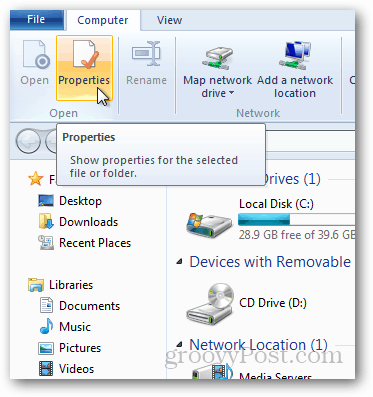
Windows 7의 경우, Orb 시작을 클릭하고 컴퓨터를 마우스 오른쪽 단추로 클릭 한 후 속성을 클릭하십시오.
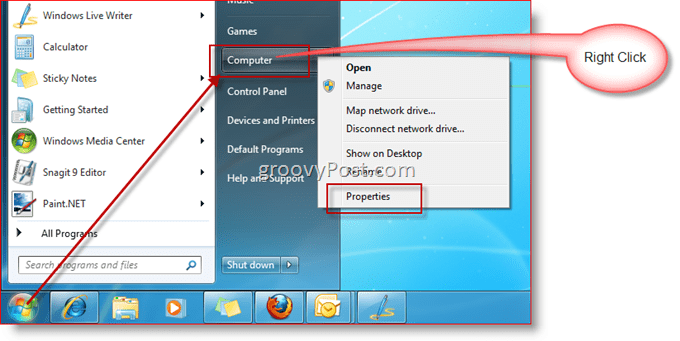
시스템 보호를 클릭하십시오.
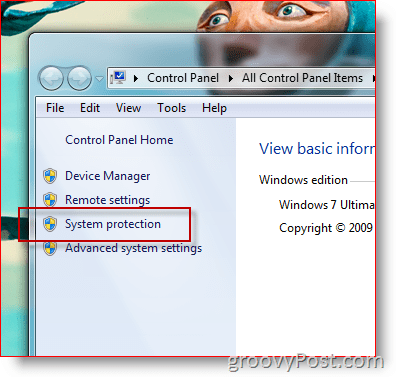
만들기 버튼을 클릭하십시오.
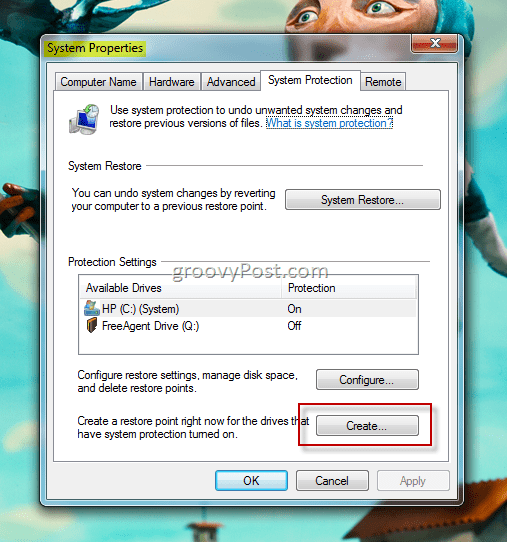
시스템 복원 지점에 대한 설명을 입력하고 작성을 클릭하십시오.
팁 : 복원 지점 설명 만들기 설명적인. <App Name> 설치 전의 복원 지점
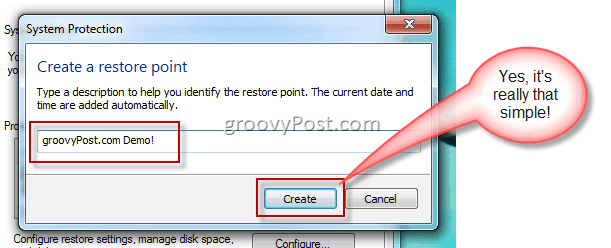
그게 다야! 일반적으로 복원 지점을 생성하는 데 몇 분 밖에 걸리지 않습니다 (위의 groovyVideo에서 설명). 바라건대 당신이 그것을 사용할 필요는 없지만 낙관적 인 것보다 준비하는 것이 좋습니다 ...
시스템 복원을 수행해야하는 경우 시스템 복원 지점을 사용하여 시스템을 복구하는 방법을 보여주는 시리즈의 다음 기사를 읽으십시오.
![시스템 복원 지점으로 Windows 7 수정 [사용 방법]](/images/windows-7/fix-windows-7-with-a-system-restore-point-how-to.png)









코멘트를 남겨주세요